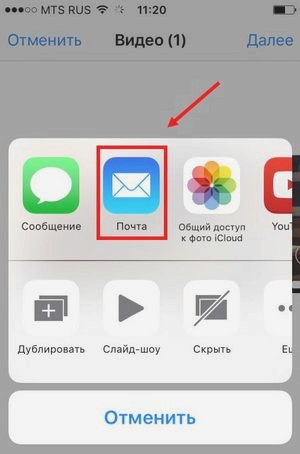Нынешние технологии на столько совершенны, что для установки мессенджеров нашего участия почти не требуется, а разобраться с их функционалом не сложно. Но мы не сомневаемся, что статья о том, как настроить Вайбер на компьютере тебе пригодится. Здесь ты получишь самую полную информацию о приложении.

Инструкции для компьютера с ОС Windows
Прежде всего программу надо скачать на компьютер. Это можно сделать через приложение «Магазин», с официальной страницы Viber и с нашего сайта. Теперь запускай установочный файл:
- В окошке с лицензионным соглашением жми «Принять и установить».
Скачать Viber для ПК на Windows.exe
- После окончания установки система откроет окно настройки с вопросом, установлен ли Вайбер на твоем смартфоне. Жми «Да» и вводи номер его сим-карты в открывшемся поле.
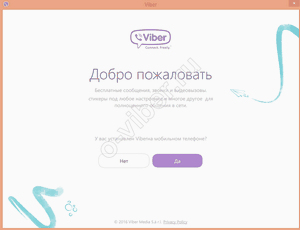
- Программа предложит перепроверить правильность введенных цифр. Проверяй и жми «Подтвердить».
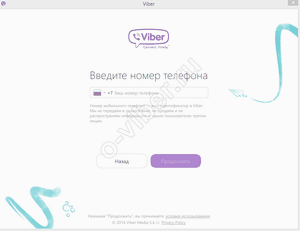
- В смартфоне автоматически запустится QR-сканнер, а на экране компьютера, в окне настройки Вайбер отобразится QR-код. Наводи на него сканнер. Камера сама сделает снимок.
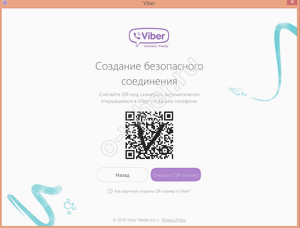
- Далее короткая настройка Вайбер на компьютере и можно пользоваться приложением.
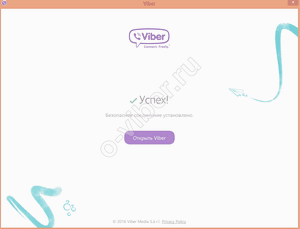
По большому счету нет разницы, где скачивать приложение. Но вот что мы заметили: при установке с официального сайта, после сканирования QR-кода система предложит тебе синхронизироваться со смартфоном. На десктопную версию скопируются все истории переписок, которые есть в мобильной. При скачивании через приложение «Магазин» синхронизация делается только в рамках телефонной книги (копирование списка контактов).
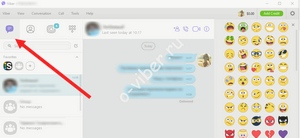
Инструкции для компьютера на Mac
Что делать если у тебя не обычный компьютера, а Ноутбук или Нетбук — настраиваем Viber без трудностей.
Открывай на своем компьютере Mac App Store, через строку поиска находи Вайбер и жми «Установить». А можешь найти нужную версию на нашем сайте или официальной странице разработчика. Далее:
Скачать Viber на Mac OS.dmg
- Двойным щелчком запусти файл Viber.dmg.
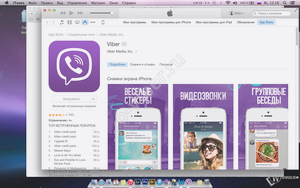
- Перетаскивай иконку мессенджера в папку Application (справа).
- Заходи в «Application» и запускай (двойным щелчком) Вибер.
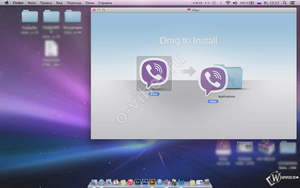
- Подтверждай, что приложение уже установлено на смартфоне.
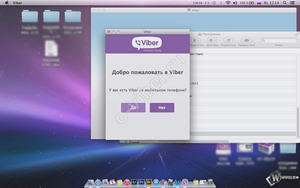
- Води номер его симки.
- Наведи сканер, открывшийся в телефоне, на QR-код, который появился на экране компьютера.
- Снимок будет сделан автоматически. После этого приложение станет доступным для использования. Как настроить Viber на компьютере, ты узнаешь из последнего раздела статьи.
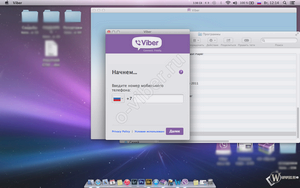
Если сканировать код не получается, попробуй переключиться на фронтальную камеру или запроси активацию при помощи секретного кода. Также код используется, если на мобильном устройстве установлена устаревшая версия Вайбер. На смартфон придет смс, цифры из которого надо вписать в специальное поле на экране настройки Вайбер (в ПК).
Дополнительно
Посмотри настройки Вибера на Линукс в другой нашей статье.
Скачать Viber для Linux Debian.exe
Скачать Viber для Linux RPM.exe
Настройки Вайбера на компьютере
В десктопной версии мессенджера функционал ограничен по сравнению с мобильной. Здесь, например, нет возможности изменять личные данные (номер телефона, аватарка). Но настроить Вайбер на компе все же получится. Чтобы зайти в меню «Настройки» нажми на изображение шестеренки в верхнем правом или в левом нижнем (в зависимости от версии Вайбер) углу экрана приложения. В открывшемся списке ты увидишь разделы:
- «Конфиденциальность». Здесь ты можешь деактивировать аккаунт.
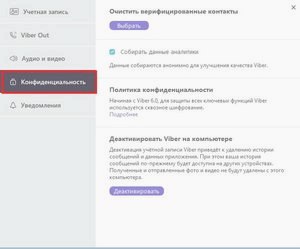
- «Аудио и видео». Управление аудио и видео, устройствами видеозахвата (камера и вебкамера); что делать, если микрофон в Вайбере не работает и как можно его настроить на компьютере; выставить входящую и исходящую громкость.
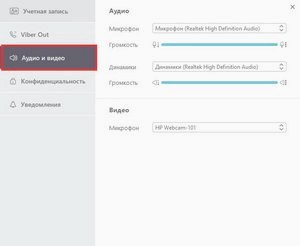
- «Уведомления». Показ уведомлений для сообщений и звонков, или только для звонков; проигрывание звуков для звонков, сообщений и звонков, или сгруппированных сообщений и всех звонков.

- «Учетная запись». Здесь есть кнопки для очистки списка верифицированных контактов и деактивации учетной записи на этом компьютере. Тут ты можешь разрешить или запретить: автоматическое включение мессенджера при запуске ПК; сохранение истории переписок при выходе из них; автозагрузку мультимедийного контента. Еще здесь можно изменить масштаб окна приложения.
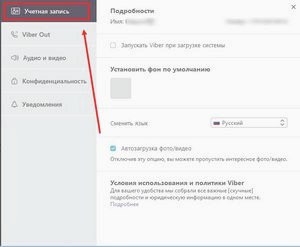
В разделе «Viber Out» можно смотреть состояние счета и пополнять его, отслеживание движение средств и получать информацию о тарифах на звонки.
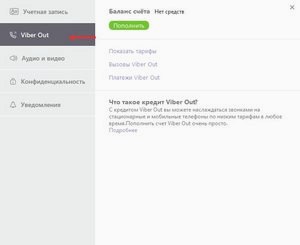
Что делать, если нет телефона или симки?
Мы во многих статьях уже писали, что Вайбер без установки на основном устройстве (мобильном, с сим-картой) активировать невозможно. Тут ничего не поделать, таковы особенности программы. Но ситуации бывают разные: нет под рукой мобильного, заблокирована симка или просто не хочется «светить» свой номер. И возникают закономерные вопросы: как настроить Вибер на компьютере без телефона? Как обойти требования системы?
Для таких случаев есть ряд сайтов, предоставляющие услуги «Виртуальный номер телефона». Например, riccontel.com, telphin.ru, freezvon.ru и т. д. На примере последнего: Выбираешь тип – смс, страну, город или оператора, место переадресации (почтовый ящик или тел. номер. Оплачиваешь по тарифу и пользуешься. Услуги дешевыми назвать нельзя. К примеру в freezvon это обойдется тебе в 10$ за подключение, + абон. плата за месяц в 20$.
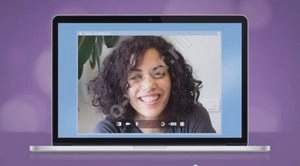
Если что-то пошло не так
Бывает, что с активацией или использованием Вайбер возникают проблемы. Обращаем внимание на одну из самых важных: закрытые порты UDP: 5243 и 9785 и TCP: 5242 и 4244. При таких условиях корректная работа мессенджера не возможна.
Как открыть порты на Windows XP:
- Заходи в меню «Пуск», затем «Сетевое окружение» и открывай «Просмотр сетевых подключений».
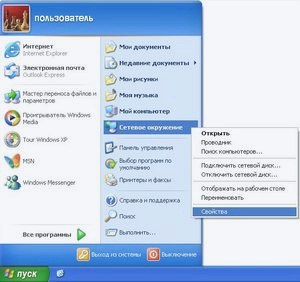
- Вызови контекстное меню, щелкнув правой кнопкой мыши по твоему соединению с подключенной сетью.
- Нажимай на «Свойства», выбирай вкладку «Дополнительно», затем «Настройки».

- Щелкни на «Исключения», затем на «Добавить порт».
- Присваивай имя этому порту.
- В полях «Внутренний порт» и «Внешний порт» вводи номера портов (обычно они совпадают).
- Выбирай UDP или TCP, жми ОК.
Как открыть порты на Windows 7, 8, и 10:
- Зайди в меню «Пуск» и открой панель управления.
- В поиске набери «брандмауэр», из результатов выбери «Брандмауэр Windows».
- Жми «Дополнительные параметры» (слева). Возможно, потребуются администраторские права.
- Теперь – «Правила для входящих подключений» и «Новое правило».
- Создавай правило, следуя подсказкам системы.
Все то же самое надо повторить для всех портов, которые тебе надо открыть.
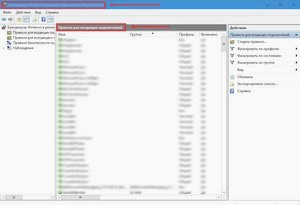
Требования для установки
Платформы, с которыми совместим Вайбер:
- Windows XP (начиная с Service Pack 3), Vista, Windows 7 и выше.
- Linux, только Debian и в 64-разрядной версии.
- Mac, начиная с OS X 10.7.
Аппаратные требования:
- Процессор – двухъядерный (Dual core).
- Оперативная память – от 1 Гб.
- Периферия – микрофон, динамики и веб-камера для голосовых и видеозвонков.
- Bluetooth-приемник, поддерживающий AD2P.
Установка Вайбера на компьютер может быть сделана только после того, как мессенджер будет активирован на смартфоне. Мобильное устройство может быть на ОС Android, iPhone, Windows Phone 8 и Blackberry. В официальном е есть еще упоминание о S60, Bada и Windows Phone 7, но с оговоркой частичной совместимости и возможности сбоев синхронизации.